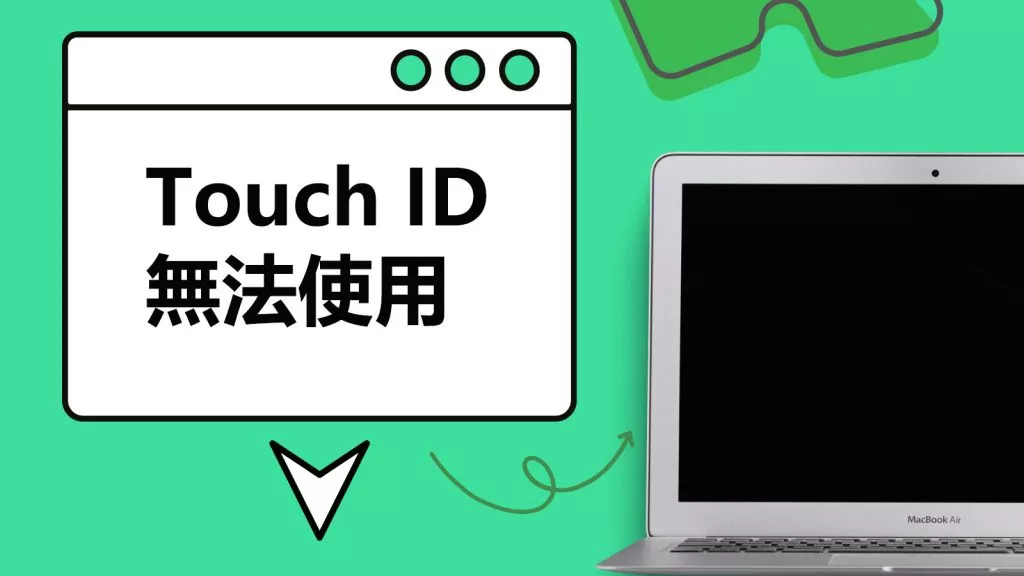大多數時候,我們會為 PDF 檔案設定密碼,並記住密碼。但仍有可能遇到一些 PDF 檔案,其密碼未知或遺忘,而我們確實有合法權限檢視這些檔案。別擔心,無論您是知道或忘記了開啟密碼或權限密碼,我們都能提供在 Mac 上解鎖 PDF 的方法,例如運用 Mac 上最佳的 PDF 解鎖工具,像是 Mac 的預覽(Preview)工具,來移除 PDF 文件的密碼。
能用 Mac 上的預覽工具移除 PDF 密碼嗎?
不能,Mac 預覽工具是 Mac 使用者的內建 PDF 軟體,提供多種管理 PDF 檔案的選項。若您對 PDF 檔案的操作需求較簡單,可直接使用此工具。然而,該平台不支援處理有密碼保護的 PDF 檔案。雖然您可以使用所需密碼開啟此類檔案,但無法從檔案中移除密碼。
若要回答預覽工具是否能移除 PDF 密碼,答案是此平台並無此特定選項。如果您想透過它移除 PDF 檔案的密碼,別無他法,必須尋找更優質的替代方案。接下來,您將了解如何使用這些替代方法來移除 PDF 密碼。
如何使用預覽替代工具移除 PDF 密碼?
目前已知,Mac 上的預覽工具無法用於移除 PDF 檔案的密碼保護。考慮到這一重大缺點,內建的 PDF 檢視器和編輯器的用途便大打折扣。為滿足此需求,尋找更優質的替代方案勢在必行。UPDF for Mac 便是基於此類業界領先演算法設計,成為實用的首選。您可輕鬆透過 UPDF 移除 PDF 密碼,點擊下方按鈕免費試用:
Windows • macOS • iOS • Android 100% 安全性
這款 PDF 編輯器為用戶提供了豐富的工具,從編輯到註釋,在 UPDF 中均可完成,包括移除 PDF 檔案密碼的選項。若想了解如何在這款預覽替代工具中操作,請參考以下步驟,以更清晰地了解流程:
步驟 1:開啟有密碼保護的 PDF
在設備上開啟 UPDF,並繼續匯入有密碼保護的 PDF 檔案。匯入檔案後,輸入所需密碼並繼續。
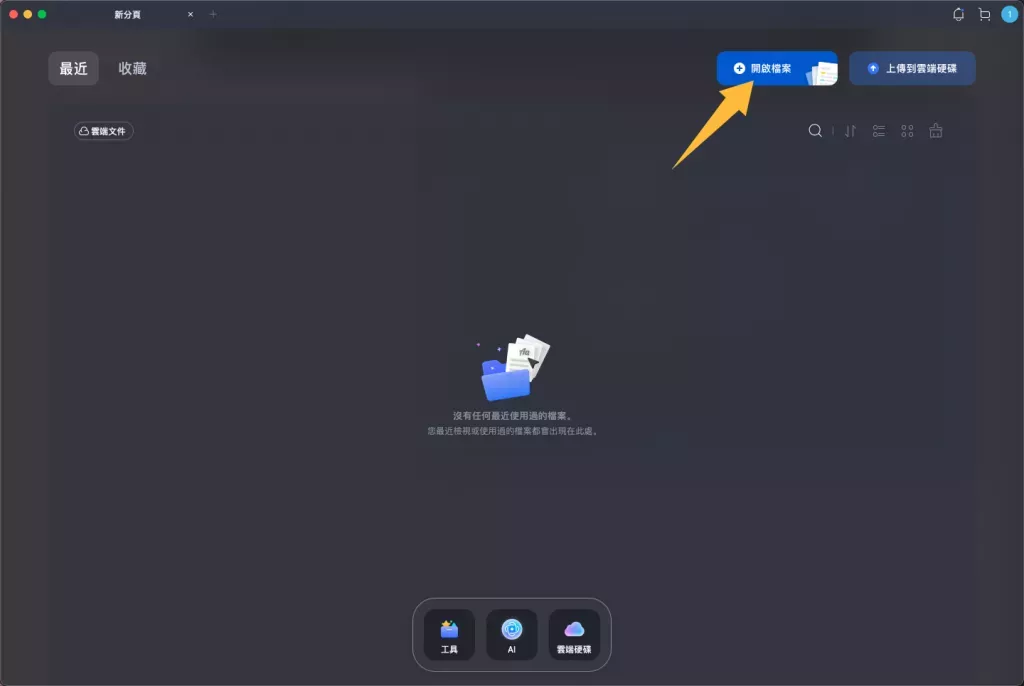
步驟 2:選擇移除密碼選項
進入 PDF 編輯器的主介面後,前往右側面板找到「以密碼保護」按鈕。在彈出視窗中,選擇「移除密碼」選項繼續。
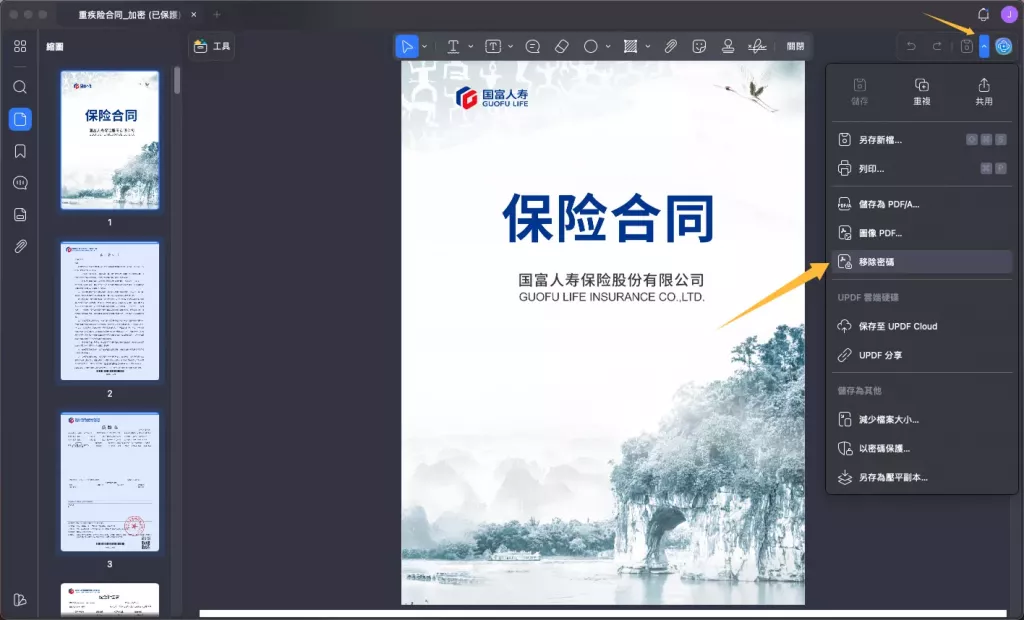
步驟 3:確認移除並儲存新檔案
此時會彈出確認視窗,您需選擇「移除」選項。接下來,您必須將檔案儲存為新的 PDF 檔案,選擇「儲存」並瀏覽新的儲存位置。
如何不使用預覽工具移除 PDF 密碼?
處理受保護的 PDF 檔案時,即使是複製和編輯等簡單操作也可能顯得複雜。當加密檔案解密且複製、編輯和列印的限制解除後,PDF 檔案才能被充分使用,發揮其全部功能。將您想移除密碼的檔案匯入 [aJoysoft PDF Password Remover],點擊「移除密碼」按鈕,就這麼簡單!
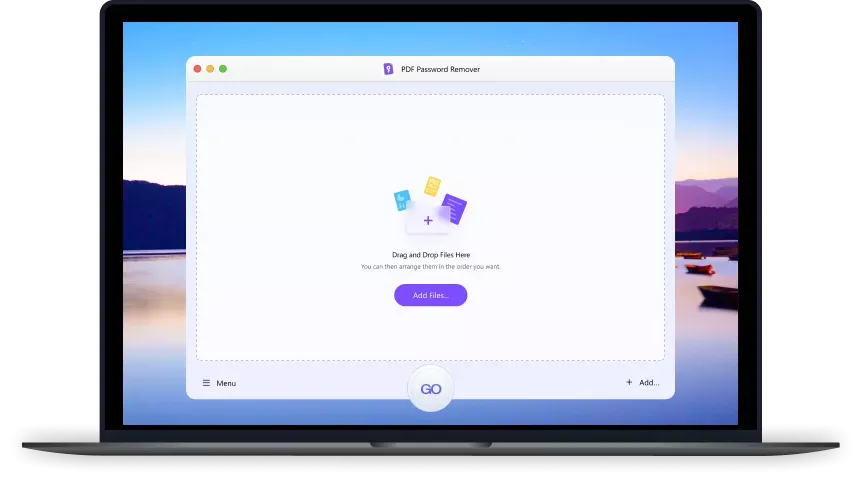
若您希望他人檢視上傳的 PDF 檔案,則需移除開啟密碼。使用「移除密碼」功能時,只需輸入一次密碼,其後 PDF 檔案的限制將不再適用。現在您可立即不受限制地存取所有 PDF 檔案,無需再應對煩人的密碼提示。
移除 PDF 密碼後該做什麼?
若您擁有 Mac 並想編輯 PDF 檔案,使用UPDF - PDF 編輯器即可輕鬆實現。在您處理的 PDF 文件中實現各種可能。這是一款專業的 PDF 編輯器,可輕鬆編輯 PDF 中的文字和圖片。透過 UPDF,您可在同一位置閱讀、註釋、編輯和整理檔案。大多數高級功能可免費使用,立即下載以提升工作效率!
Windows • macOS • iOS • Android 100% 安全性
以下是 UPDF 的部分功能介紹:
簡單直覺的註釋功能
UPDF 是一款視覺舒適的 PDF 閱讀器和註釋工具,它具備簡易的導覽工具和豐富的註釋功能,用戶可立即在 PDF 中添加高亮、文字方塊、形狀等元素。

支援編輯 PDF 文件
您可像在 Word 中編輯文件一樣編輯 PDF 中的文字內容,無需離開 PDF 即可修改原始文字的字體和大小。點擊圖片即可進行修改,在直覺易用且帶有提示的介面中,可調整大小、移動、替換、複製、刪除或裁剪圖片,也能編輯和添加連結(可連結至網頁或頁面)。
實用的 AI 整合功能
作為綜合性 PDF 工具,它還整合了最新的 AI 技術,讓 PDF 摘要、翻譯、重寫和解釋變得更便捷。用戶上傳 PDF 文件至 UPDF,即可即時獲得摘要或所需的 PDF 內容解答。
簡易直接的頁面管理
可從 PDF 文件中提取頁面、旋轉、重新排列、替換或刪除頁面,也能快速輕鬆地添加新頁面。
結論
本文證實了使用正確工具移除 PDF 文件密碼的可行性。若您企圖使用預覽工具移除密碼,可能無法做到。UPDF 和 aJoysoft 作為軟體行業的兩大先驅,目標一致:安全有效地解鎖 PDF 權限或移除 PDF 限制,以用戶友好的介面開發創新方案,滿足客戶不斷演進的需求。若您需要編輯 PDF、註釋 PDF、轉換 PDF,甚至對掃描的 PDF 進行 OCR 文字辨識,均可透過 UPDF 協助。點擊下方按鈕下載並安裝,立即體驗吧!
Windows • macOS • iOS • Android 100% 安全性
 UPDF
UPDF
 Windows
Windows Mac
Mac iPhone/iPad
iPhone/iPad Android
Android UPDF AI 在線
UPDF AI 在線 UPDF 數位簽名
UPDF 數位簽名 PDF 閱讀器
PDF 閱讀器 PDF 文件註釋
PDF 文件註釋 PDF 編輯器
PDF 編輯器 PDF 格式轉換
PDF 格式轉換 建立 PDF
建立 PDF 壓縮 PDF
壓縮 PDF PDF 頁面管理
PDF 頁面管理 合併 PDF
合併 PDF 拆分 PDF
拆分 PDF 裁剪 PDF
裁剪 PDF 刪除頁面
刪除頁面 旋轉頁面
旋轉頁面 PDF 簽名
PDF 簽名 PDF 表單
PDF 表單 PDF 文件對比
PDF 文件對比 PDF 加密
PDF 加密 列印 PDF
列印 PDF 批量處理
批量處理 OCR
OCR UPDF Cloud
UPDF Cloud 關於 UPDF AI
關於 UPDF AI UPDF AI解決方案
UPDF AI解決方案  AI使用者指南
AI使用者指南 UPDF AI常見問題解答
UPDF AI常見問題解答 總結 PDF
總結 PDF 翻譯 PDF
翻譯 PDF 解釋 PDF
解釋 PDF 與 PDF 對話
與 PDF 對話 與圖像對話
與圖像對話 PDF 轉心智圖
PDF 轉心智圖 與 AI 聊天
與 AI 聊天 PDF 轉成 Word
PDF 轉成 Word PDF 轉成 Excel
PDF 轉成 Excel PDF 轉成 PPT
PDF 轉成 PPT 使用者指南
使用者指南 技術規格
技術規格 產品更新日誌
產品更新日誌 常見問題
常見問題 使用技巧
使用技巧 部落格
部落格 UPDF 評論
UPDF 評論 下載中心
下載中心 聯絡我們
聯絡我們